那些我沒選的 App〈一〉日曆軟體

最近做了一些自己手上用的軟體更新,因為我手上的設備都是 Apple 的裝置,所以主要的使用情境都會是在使用 iOS/iPadOS/MacOS,但我想如果你是 Windows/Android 的使用者,可以參考是否有類似版本。〔詳細軟硬體可以參考:數位生活|使用的服務/工具一覽〕
先來講講,過程中最複雜的那一塊,日曆軟體的部分。
因為我先購買了一個,然後申請退款,在購買了一個新的,再申請退款沒有通過,最後沒有通過退款的這一個反而成為了我在 Mac 使用的。
會單純只找 Mac 的日曆軟體,主要是因為很早之前我已經購買了 Calendar 5,由知名 App 軟體商 Readdle Inc. 開發的,但 Mac 上面我都一直人用原生的日曆軟體。
這一次我定下很明確的目標,希望找到可以使用自然語言(Natural Language)快速加入活動的方法。
目標是,能夠快速且直覺化的輸入。
我先看了一些評測,了解到目前主要有Fantastical、Calendar 366 II 跟 BusyCal 較受歡迎。就分別來試了一下,我以下就分別只針對自己追求自然語言輸入來分析。
因為訂閱制的產品,在我自己淬煉過後的 App 選擇心法中,不會是第一選項,甚至應該說會盡量不選,所以我就沒有試驗 Fantastical。但稍微比較一下包含原始的行事曆 App 等。
為什麼開始搜尋?內建行事曆的不足
其實 Mac 內建的行事曆,已支援使用自然語言快速增加的功能,我自己使用起來會有一個卡住的地方,就是只能輸入事件、時間、地點,他沒有辦法快速的放到我想要的行事曆之中。
因為我有許多行事曆,而且正打算把行事曆當作時間管理的根基,每次都要透過滑鼠挑選,對我來說其實就有點不足,也開啟了我的搜尋之路。
BusyCal
因為有 30 天試用期且可以下載試用版,我先試了 BusyCal。
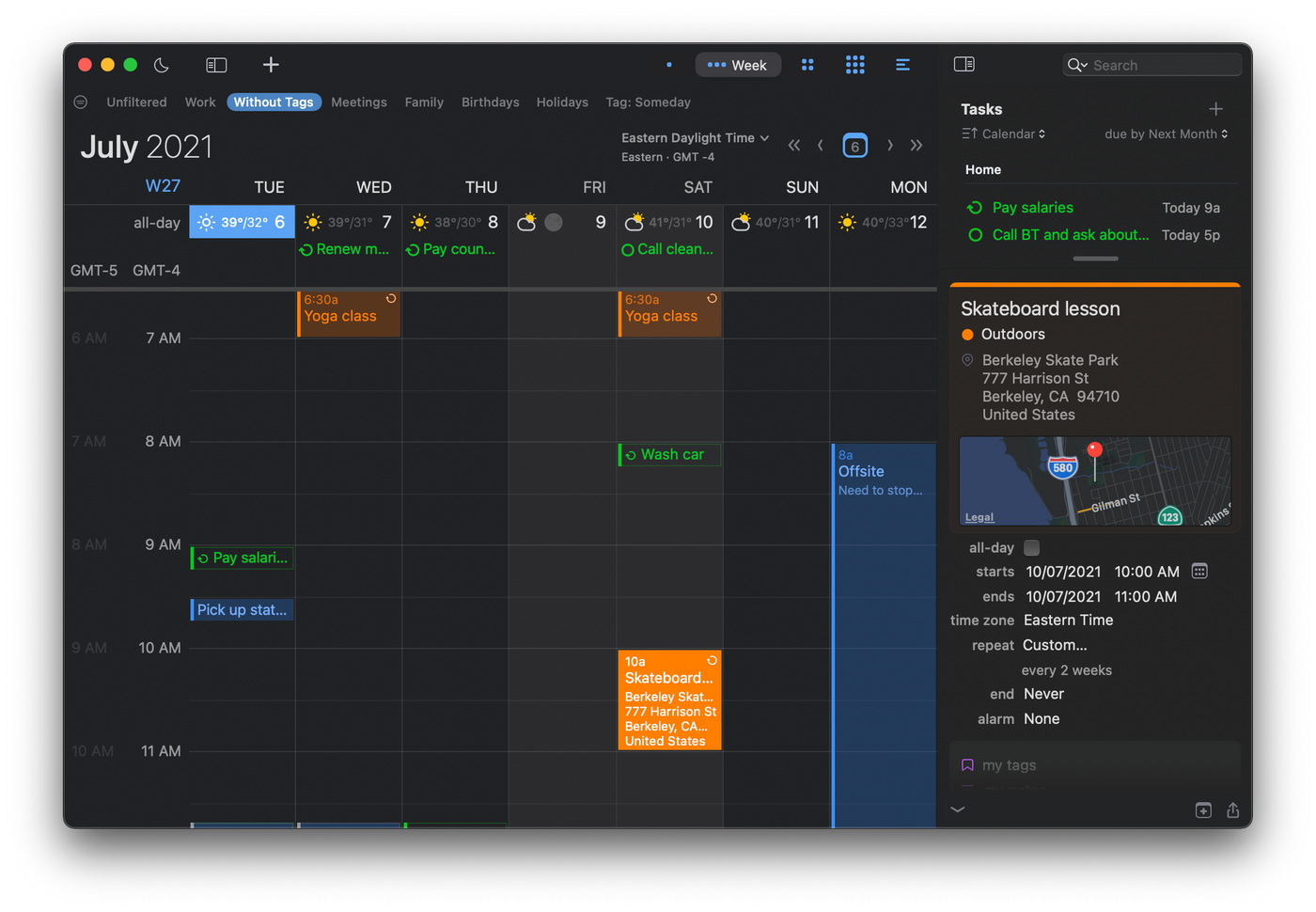
整體體驗上來講,功能真的很多,但其實說真的我真的會使用到的功能並不多,且我其實是個喜歡簡潔的人,所以 BusyCal 的佈景主題對我來說真的太複雜了。
如果你有看過離開 Notion 系列的文章,可以看出,簡潔、明確對我來說是一個很大的重點,而 BuyCal 在這方面上並沒有達到設定的水準。〔延伸閱讀: 我停止使用超熱門筆記軟體 Notion〕
所以,BusyCal 就沒有列入清單。
Calendar 366 II
因為沒有提供試用版本,所以我花費購買了,在使用的第一印象,美觀、支援中文都令人使用起來感覺舒服,本來想說應該就是它不會錯了,但當真的要做 Natural Language 輸入的時候,卻發現跟我想的不一樣。
Calendar 366 II 的自然語言輸入,非常特別,與其說他是自然語言輸入,更像是一種快速加入(Quick Event)的功能,因為需要依照固定格式的:
WHAT | WHEN (-duration) | WHERE /calendar
心裡再次吶喊,跟我想的不一樣。這樣的語言不自然,自然沒有達到我輸入直覺化的要求。旋即申請退費,隔一天後就審核退費成功。
最後選擇:FirstSeed Calendar
在 Mac App Store 這一套的評價很少並且很低,所以一開始搜尋不會直接跳出來。但可能是緣分或者演算法的關係,在尋找的期間,FristSeed Calendar 剛好出現在 App Store 之中。
網站上沒有太多的資訊,但有大大的介紹支援「Natural language input」,雖然下面有標註目前僅開發到英、德、法、西、日語,但我想到應該也是可以在中文介面用英文輸入,所以在 Calendar 366 II 退款後,猶豫了一下就下載了。
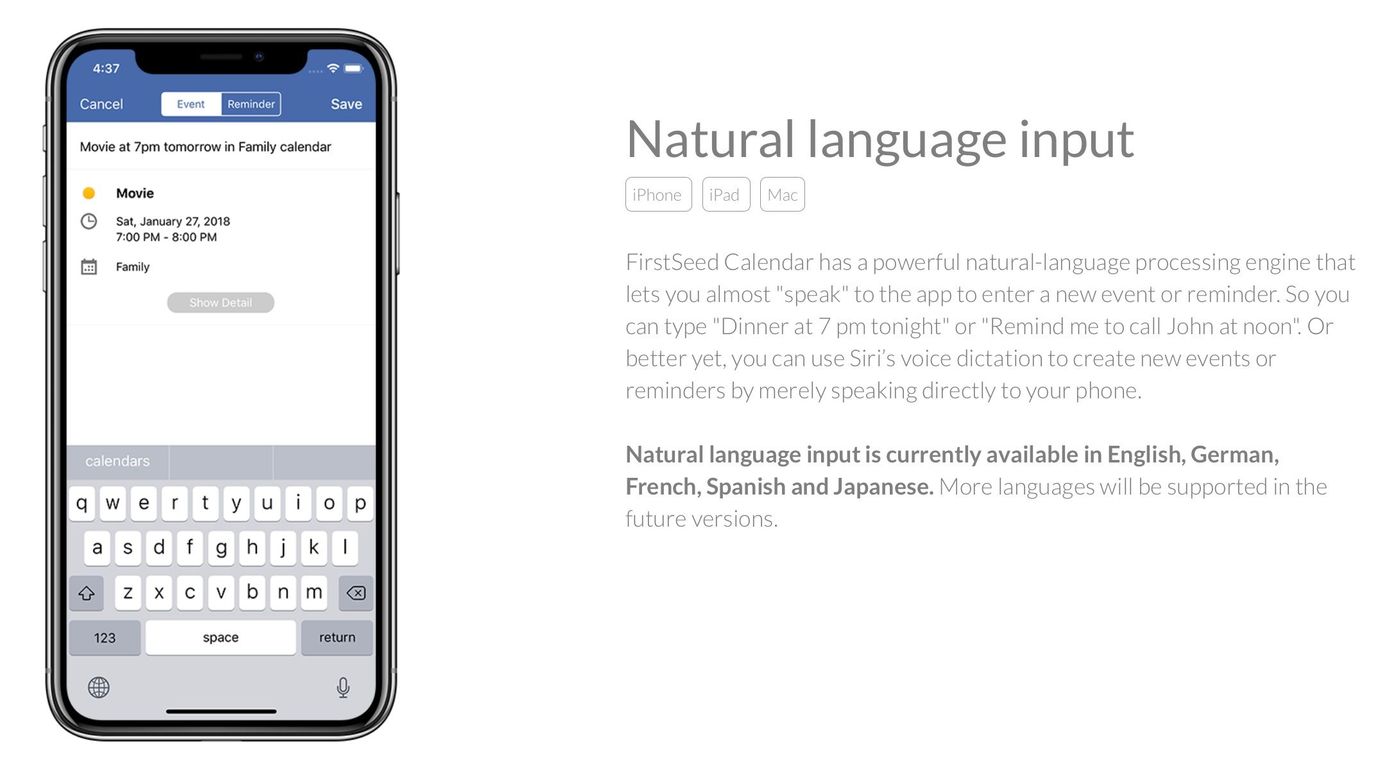
果然,第三次出現跟我想的不一樣,如果是中文介面不能夠用英文輸入,這種第三次失望的心情,讓我直接申請退款,打算認命使用系統內建的行事曆,大不了解釋每次都要選一下放在哪個地方。
送出申請後,忽然想到應該可以改到英文版介面,那說不定就可以使用的。但因為在軟體的設定介面,沒有辦法選擇語言,因此要從 Mac 的語言與地區設定。
然後,在英文版裡面,就完美的符合了我尋尋覓覓的需求。
故事大概先說到這邊,我覺得在某個階段我是一個常常換 App 的人,當然很感恩有足夠的財力,支援這樣的嘗試,但更多的時候,會覺得目標的不同,影響了使用的行為不同。
其實這一段的日子,寫文章的數量變少,是因為同時也透過這樣的方式,整理自己。剛好,成就了「那些我沒選的 App」系列,未來再慢慢繼續跟大家分享。
Like my work? Don't forget to support and clap, let me know that you are with me on the road of creation. Keep this enthusiasm together!